Поле в области строк. В приведенной выше сводной таблице полями строк являются поля «Товар» и «Продавец». Элементы полей строк перечислены вдоль левого края сводной таблицы. Внутренние поля строк, такие как поле «Продавец», находятся ближе к области данных; внешние поля строк, такие как поле «Товар», выводятся слева от внутренних полей строк.
► Поле столбцов
Поле в области столбцов. Элементы полей столбцов перечислены вдоль верхнего края сводной таблицы над полями данных. В приведенной выше сводной таблице полем столбцов является поле «Год» с двумя элементами «1996» и «1997». Внутренние поля столбцов находятся ближе к области данных; внешние поля столбцов выводятся над внутренними полями столбцов.
► Поле фильтра
Поле в области фильтра можно использовать для отбора данных отдельных элементов, отображаемых в сводной таблице. В приведенной выше сводной таблице, таким полем является поле «Регион», которое позволяет отобразить данные для всех регионов или только для выбранных регионов. Поля фильтра выполняют те же функции, что и поля страницы в сводных отчетах Microsoft Excel.
► Поле данных
Это поле, содержащее итоговые значения из исходных данных. В приведенной выше сводной таблице таким полем является поле «Продажи», содержащее итоговые объемы продаж. Каждое значение в поле данных является суммой записей из столбца или поля «Продажи» в исходных данных.
В поле данных обычно суммируются числовые данные, такие как количество или объем продаж, с использованием статистической функции Сумма. В приведенной выше сводной таблице, ячейка, содержащая значение 30 984, представляет сумму продаж конкретного типа товаров конкретным продавцом в 1996 г. В этой ячейке суммируются значения из всех записей в источнике данных, относящихся к указанному типу товаров, продавцу и году.
Базовый источник данных может также содержать текстовые значения, которые по умолчанию обрабатываются функцией Кол-во значений, позволяющей подсчитать число элементов — например, провести подсчет числа продаж для определенного типа товаров, выполненных определенным продавцом в определенном году. В сводной таблице могут также использоваться функции Минимум и Максимум позволяющие найти наименьшее и наибольшее значение, соответственно.
file://E:\Documents and Settings\Administrator\Local Settings\Temp\~hh9D0.htm 07.06.2007
Сводные таблицы
Стр. 11 из 16
► Область данных
Часть сводной таблицы, содержащая поля данных.
► Поле сведений
Поле, отображающее все строки или записи из источника данных.
► Область сведений
Часть сводной таблицы, содержащая поля сведений.
► Стрелка списка поля
Стрелка Н расположена в правой части каждого поля. Щелчок по этой стрелке открывает список, в котором выбираются элементы для отображения и скрытия.
В сводных таблицах, базирующихся на исходных данных OLAP, пользователь имеет возможность выбирать элементы на различных уровнях в поле измерений. Поля даты/времени и поля с дополнительными группами образуют различные уровни исходных данных. Например, щелкнув стрелку, расположенную за полем «Год», можно отобразить следующую структуру.
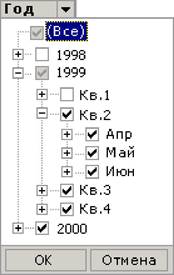
В этом примере отсутствие флажка напротив 1998 означает, что год 1998 скрыт. Затененный флажок напротив 1999 означает, что год 1999 отобран для отображения, но некоторые элементы, находящиеся под заголовком 1999, не выбраны для отображения. В 1999 году «Кв.1» скрыт. Установленный флажок напротив 2000 означает, что год 2000 выбран для отображения. Установка флажка (Все) означает, что все элементы всех уровней отобраны для отображения.
^Показать все
Выбор сводной таблицы или ее элементов
► Выделение сводной таблицы целиком
• Если отображается строка заголовка, щелкните ее. Если нет, нажмите клавиши CTRL+A.
file://E:\Documents and Settings\Administrator\Local Settings\Temp\~hh9D0.htm 07.06.2007
Сводные таблицы
Стр. 12 из 16
Примечание. Строка заголовка не будет отображаться, если сводная таблица не присоединена к источнику данных.
Уважаемый посетитель!
Чтобы распечатать файл, скачайте его (в формате Word).
Ссылка на скачивание - внизу страницы.